Когда вы отправляете файлы своим коллегам или друзьям, вы рассчитываете, что файл достигнет своей цели в полной сохранности и больше его никто не увидит. К сожалению, в реальной жизни это не так и файл может оказаться доступен третьим лицам в любой момент. Здесь на помощь приходят инструменты для шифрования или защита паролем. Об одном из таких инструментов я и расскажу сегодня.
Orangedox — сервис для защищённой передачи файлов при помощи Dropbox, а также их отслеживания и получения статистики взаимодействия.
Основные возможности Orangedox сосредоточены внутри самого сервиса, когда вы создаёте или делитесь файлом при помощи него. Конечно, это не очень удобно при отправке писем знакомым. Поэтому нужно установить расширение Orangedox for Gmail, которое позволит защитить паролем вложения в Gmail.
После установки расширения, когда вы начнёте писать новое письмо, внизу вы увидите оранжевую «скрепочку» сервиса.
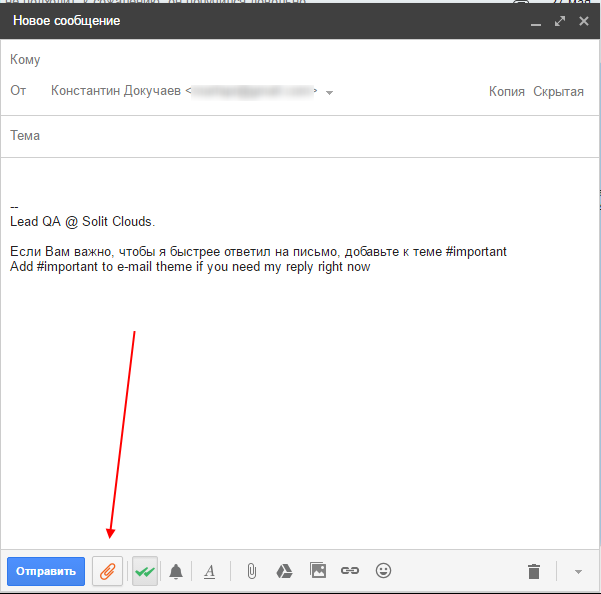
При нажатии на неё появится всплывающее окошко Orangedox, где вы сможете выбрать файлы из Dropbox и сразу же защитить их паролем и добавить к письму. Сам файл при этом будет выглядеть как обычное вложение.
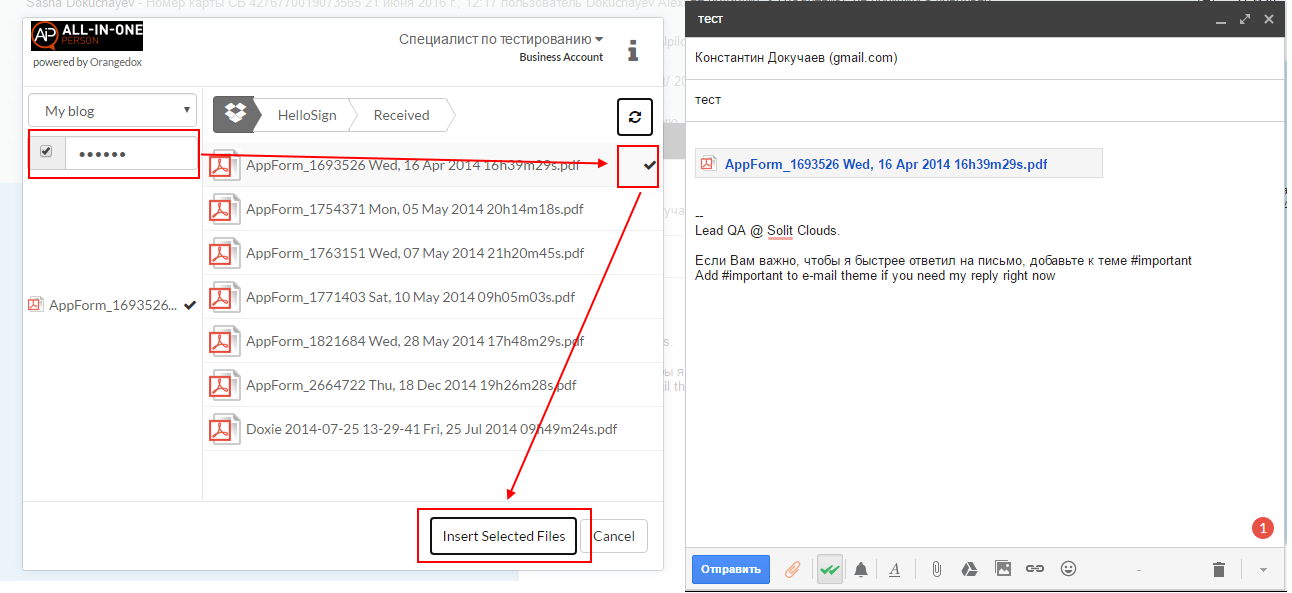
При попытке скачать такой файл сначала будет запрошен пароль, а потом только начнётся скачивание.
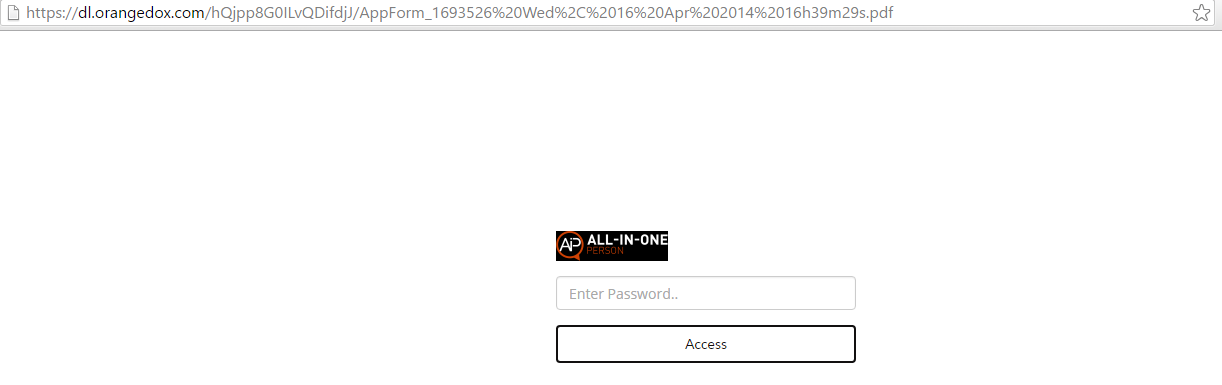
Ссылки по теме
При регистрации в Dropbox по этой ссылке вы получите дополнительные 500 Мб в облачном хранилище.
Про сервис можно почитать здесь.

